|
К процессу прошивки FlyTouch, M001, M002, M003, I-robot и прочих устройств на базе OS Android нужно подходить основательно подготовившись. Я расскажу основные моменты, которые Вам ни в коем случае нельзя упускать при перепрошивке (замене) android OS устройств.
1) Аппарат (с android OS) должен быть заряжен, а лучше подключен к сети в момент прошивки. Иначе, если прервется процесс прошивки, есть риск безвозвратно «угробить» устройство.
2) Выберете прошивку отталкиваясь, от характеристик своего аппарата и его версии android OS. Важно правильно понимать какие цифры что означают. Например, у меня (см. первое изображение):
«Memory size»: 256 MB – значение статическое, означает объем оперативной памяти, необходимо для ориентации в выборе новой версии android OS;
«Номер модели»: generic – значение изменяемое (для выбора прошивки android OS значения не имеет);
«Версия микропрограммы»: 1.6 – значение статическое, означает версию устройства, но не версию прошивки (android OS);
«Версия ядра»: 2.6.29-00236-g4f8dbbb-dirty – значение статическое, означает версию сборки (включая комплектацию);
«Номер сборки»: 1.9 – значение изменяемое, означает версию android OS.
Следовательно, из выше перечисленного нужно искать прошивку (android OS) выше версии 1.9 для аппаратной версии устройства 1.6 с 256Mb оперативной памяти.
3) Сделайте BackUp загрузочных файлов. Для этого распакуйте содержимое (2 файла) ДАННОГО АРХИВА (5Kb) на SD (microSD) карту в папку script в корневом каталоге. SD (microSD) должна быть отформатирована в систему FAT32 (FAT – не подойдет). Вставьте SD (microSD) карту с папкой script (с файлами внутри) в выключенный аппарат (с android OS). Когда Вы включите свой аппарат, начнется копирование загрузочных файлов android OS на SD (microSD) карту. По окончании процесса Вы увидите у себя на экране надписи в точности такие же, как на изображении приведенном ниже.
Извлеките карту памяти (аппарат при этом выключится сам) и скопируйте с нее файлы u-boot.bin, wload.bin и env.bin. Данные файлы очень важные, сохраните их у себя на компьютере. Далее при заливке новой прошивки заменяйте файлы ВАШЕГО устройства u-boot.bin и wload.bin на одноименные файлы в самой прошивке.


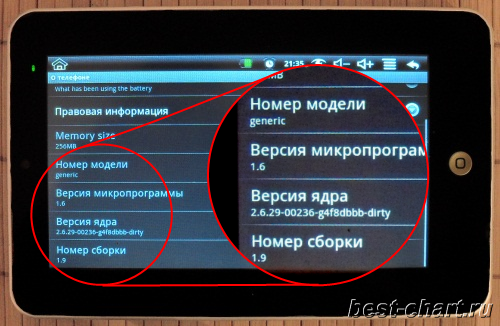
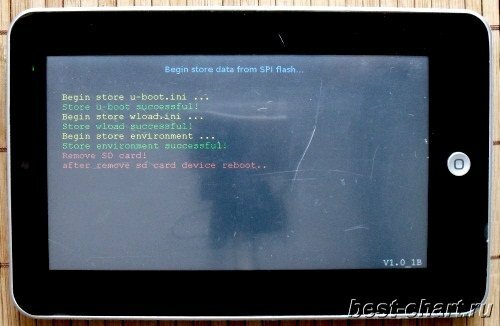
vsepro1001, читайте внимательно обсуждения:
Нет не помню(
C русским языком решил

С размером иконок пока никак
Здраствуйте, Admin.
Прежде всего, огромное спасибо за Ваши советы.
Как я понял, Вы предлагаете разобрать устройство, отключить аккумулятор (например отсоединив один из контактов), и попытаться включить с помощью БП?
Одного не могу понять, как его разобрать, ведь он вроде монолитный?
Спасибо.
Lexx, очень желательно вспомнить, так как каждый раз прошивая Вы рискуете прошить планшет неудачно.
vsepro1001, я не в курсе, насчет иконок. Возможно кто-то другой подскажет.
iRobot09, ничего сложного. Подденьте черную пленку со стороны экрана с угла и там найдете по периметру 4 болтика. Открутите их, аккуратно подденьте пластик, который они держат и Вы его уже разобрали.
Здравствуйте, Admin.
Приобрёл китайский планшет и решил прошить… Накачал прошивок и начал прошивать по вашей инструкции.. Большенство прошивок подошли , планшет работает, но у всех одна и та же проблема, экран повторяется. Т.е. внизу экрана кусочек, копия верхней части… Походив по инету, понял что прошивки не подходят по разрешению, они 800х480, а у меня 800х600… Есть ли способ на имеющихся прошивкам поменять разрешение? Если нет, не могли бы подсказать, где можно найти подходящии прошивки?
Конечно лучше подобрать прошивку другую.
Укажите полные данные своего планшета до первой перепрошивки.
«Memory size»:
«Номер модели»:
«Версия микропрограммы»:
«Версия ядра»:
«Номер сборки»:
Всё тоже самое что и на вашем фото, только номер сборки : wmt2.1.2_8102
Вот нашел одну прошивку под разрешение экрана 800*600, сборка 2.2:
http://turbobit.net/vbya1gsvzdj9.html
Инструкция, которая шла к ней:
1. Распаковываем архив
2. Открываем полученную папку, выделяем все и копируем в корень SD карты
3. Открываем SD карту на ПК и запускаем файл CHANGER.bat, нажимаем клавишу 4 и ENTER, дальше появиться строка где предложат нажать …. Y/N вводим n жмем ENTER.
4. Вставляем SD карточку в планшет и включаем его и ждем начала обновления (10-15 сек).
5. После достижения 100% появиться предложение извлечь карточку – извлекаем.
6. Планшет перезагружается и работает.
Admin, на данную прошивку планшет никак не реагирует.. Т.е. на флешке появляется папка «FirmwareInstall» и файл «wmt_scriptcmd», после включения планшета, обновление не происходит, он просто грузится дальше… Попробывал переместить их в папку «script», неудача.. Также попробывал переименовать папку «FirmwareInstall» в «script» и переместил в неё «wmt_scriptcmd», ничего не произошло..
Страницы: 1 2 3 4 5 6 7 8 9 10 11 12 13 14 15 16 17 18 19 20 21 22 23 24 25 26 27 28 29 30 31 32 33 34 35 36 37 38 39